3 способа исправить драйвер SCP, если он не работает на вашем ПК
 Если вы геймер и используете контроллеры PS3 на своем ПК, то, вероятно, вы сталкивались с этой ошибкой. Драйвер SCP – это программное обеспечение, которое позволяет использовать ваш контроллер PS3 на ПК. Однако иногда он может перестать работать.
Если вы геймер и используете контроллеры PS3 на своем ПК, то, вероятно, вы сталкивались с этой ошибкой. Драйвер SCP – это программное обеспечение, которое позволяет использовать ваш контроллер PS3 на ПК. Однако иногда он может перестать работать.
Согласно отзывам пользователей, их ПК могут распознавать контроллеры, но когда они играют в игры, контроллер просто не работает. Наиболее распространенной проблемой является то, что драйвер устанавливается, но не функционирует.
Драйвер SCP для контроллера PlayStation 3 работает с большинством игр и приложений для Windows. Если он не работает на вашем компьютере, вам нужно выполнить несколько действий, чтобы убедиться, что все настроено правильно.
Возможно, ваш геймпад не распознается. Это может быть связано с тем, что он не подключен или не имеет установленных драйверов.
Как сделать так, чтобы мой контроллер PS3 работал на ПК?
Если у вас есть контроллер PS3 и вы хотите использовать его на своем ПК, вам нужно установить драйвер. Драйвер SCP для PS3 очень полезен, если вы хотите играть с контроллером консоли на своем ПК.
Вам нужно загрузить набор инструментов SCP и подключить контроллер PS3 к ПК. Это позволит вашему компьютеру взаимодействовать с вашим PS3. После того, как вы загрузили и установили программу, подключите контроллер через USB-кабель.
Если вы используете проводное соединение, убедитесь, что Bluetooth отключен на других устройствах, таких как ваш телефон. Это гарантирует, что он не будет мешать Bluetooth-соединению вашего компьютера с контроллером.
Это не единственный способ; вы можете ознакомиться с другими способами использования контроллера PS3 на вашем ПК с Windows 10 в нашем подробном руководстве.
Почему мой Scptoolkit не работает?
Вот несколько причин, по которым вы сталкиваетесь с этой проблемой:
- Неисправный обновление Windows: Одна из распространенных причин, по которой пользователи сталкиваются с ошибкой, связана с ошибкой в последней версии ОС. Чтобы убедиться, что это так, вам нужно выяснить, началась ли проблема после обновления Windows.
- Антивирус или брандмауэр блокируют доступ: Во многих случаях пользователи сообщают, что сторонний антивирус или брандмауэр конфликтует с работой Scptoolkit, и в результате появляется ошибка.
- Поврежденный или устаревший драйвер: Поврежденный или устаревший драйвер также может вызвать проблему, и переустановка или обновление драйвера должны это исправить.
Что я могу сделать, если драйвер SCP не работает на моем ПК?
1. Удалите и переустановите драйвер
Если ваш контроллер перестал работать после установки драйвера SCP, вам следует попробовать удалить его и снова установить. Возможно, версия, которую вы загрузили, была повреждена или не установилась корректно. Удаление приведет к стиранию всех ваших предыдущих настроек и конфигураций.
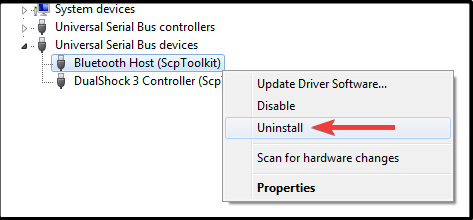 Перезагрузите компьютер, а затем попробуйте снова установить драйвер. Если вы все еще испытываете проблемы с драйвером SCP, попробуйте переустановить его еще раз. Однако если это не поможет, может быть, что-то не так с аппаратным или программным обеспечением вашего компьютера.
Перезагрузите компьютер, а затем попробуйте снова установить драйвер. Если вы все еще испытываете проблемы с драйвером SCP, попробуйте переустановить его еще раз. Однако если это не поможет, может быть, что-то не так с аппаратным или программным обеспечением вашего компьютера.
Вы также можете использовать специализированную программу, такую как Outbyte Driver Updater, для выполнения этого действия автоматически. Она просканирует ваше устройство на предмет старых или отсутствующих драйверов и мгновенно заменит их последним обновлением из своей базы данных.
⇒ Получите Outbyte Driver Updater
2. Удалите конфликтующие драйверы
Некоторые старые версии Windows имеют встроенную поддержку игровых контроллеров. Это может вызывать проблемы для сторонних драйверов, таких как драйверы SCP. Возможно, стоит отключить или удалить их, если они не нужны.
Кроме того, если вы установили какие-либо сторонние драйверы, относящиеся к вашему контроллеру, они могут вызвать конфликты с оригинальным драйвером SCP. Удалите их, а затем попробуйте снова установить оригинальный драйвер SCP. Читать больше об этой теме
- Microsoft начинает постепенно исключать устаревшие драйверы из обновления Windows для повышения безопасности и стабильности
- Вот два ключевых изменения, объявленных для драйверов оборудования следующей версии Windows 11
- Как исправить ERROR_PLUGPLAY_QUERY_VETOED
3. Отключите антивирусное программное обеспечение
Если вы используете антивирусное программное обеспечение, временно отключите его и проверьте, решит ли это вашу проблему. Некоторые антивирусные программы могут мешать установке новых драйверов на вашем компьютере, что может вызвать проблемы с установкой драйверов SCP на вашем ПК.
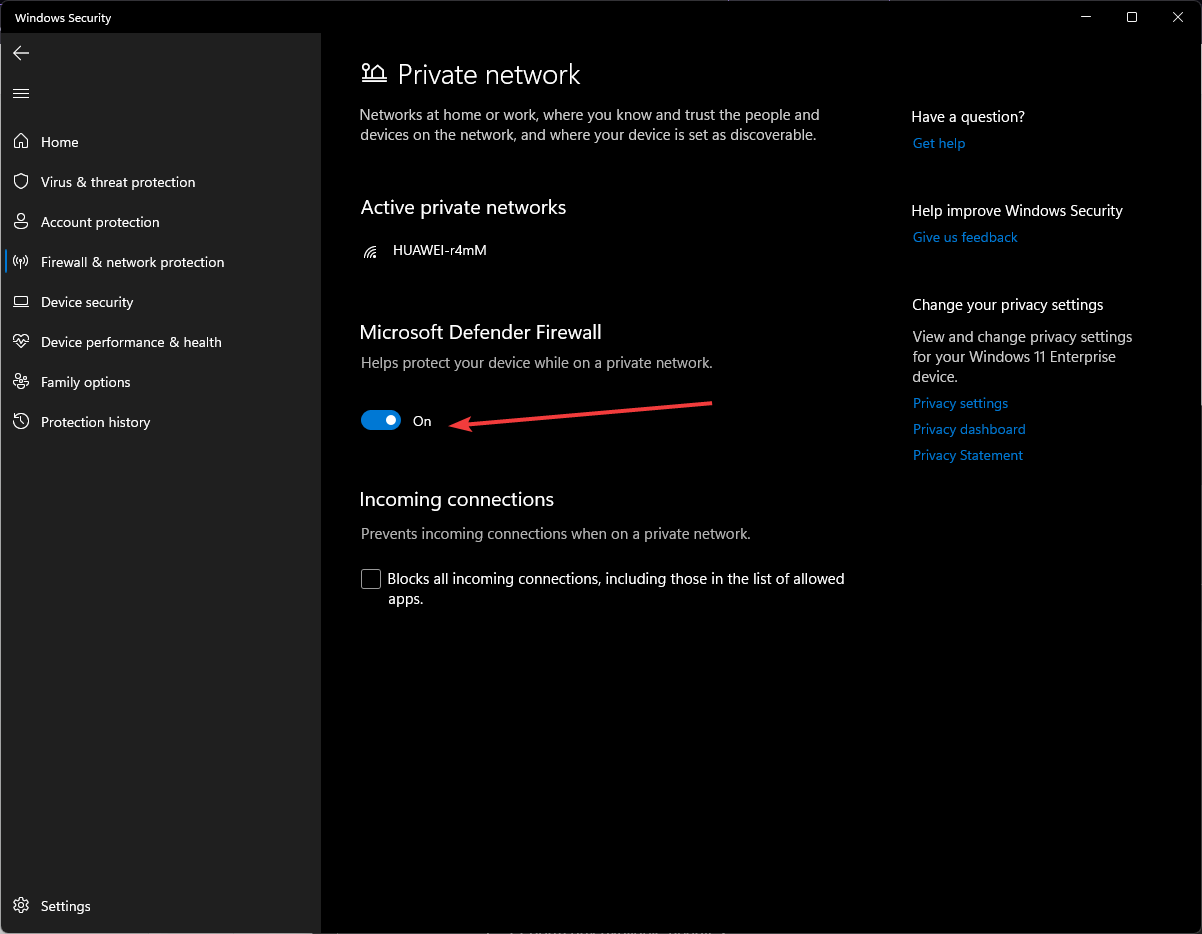 Перезагрузите компьютер после отключения антивирусного программного обеспечения, затем попробуйте снова использовать драйвер SCP и посмотрите, решит ли это проблему.
Перезагрузите компьютер после отключения антивирусного программного обеспечения, затем попробуйте снова использовать драйвер SCP и посмотрите, решит ли это проблему.
Если вы уже пробовали отключить стороннее антивирусное программное обеспечение, и это не помогло, попробуйте полностью его удалить и переустановить. Это обеспечит разрешение любых предыдущих конфликтов между драйвером SCP для PS3 и вашим антивирусным программным обеспечением.
Также стоит проверить, существуют ли обновления для вашей антивирусной программы, чтобы избежать установки устаревшей версии, которая может вызывать проблемы.
Является ли драйвер SCP вредоносным ПО?
Хотя он может быть помечен как угроза или вредоносное ПО, драйвер SCP абсолютно безопасен, если вы загружаете его из официальных источников.
Чтобы убедиться в этом, проверьте файл с помощью надежного антивирусного программного обеспечения и проанализируйте результаты сканирования.
Как сбросить контроллер PS3?
Если контроллер ведет себя странно или не отвечает, вы можете попробовать сбросить его перед тем, как делать что-либо еще. Таким образом, если что-то не так с самим устройством, это будет исправлено при сбросе.
Сброс контроллера PS3 также полезен, если у вас возникают трудности с его подключением к вашей консоли. Чтобы сбросить контроллер PS3: удерживайте кнопку PS на верхней части контроллера до тех пор, пока он не выключится.
Если вы столкнулись с любыми другими проблемами с контроллером PS3, не стесняйтесь обратиться к нашему руководству по устранению неисправностей.
В будущем вы также можете воспользоваться программным обеспечением для обновления драйверов, чтобы избежать загрузки неверных или поврежденных драйверов на вашем устройстве.
Сообщите нам о любых других решениях, не упомянутых здесь, которые могут помочь вам в комментариях ниже.













